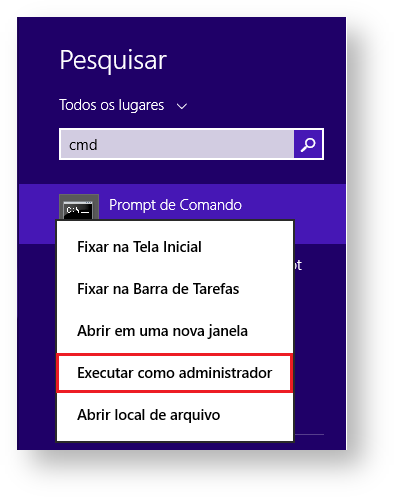ÍNDICE
Assunto
Manual referente à instalação do "LDIServerRec.exe".
Aplicação
Este serviço possui a função de reiniciar o LinxDMSIntegrador sempre que o mesmo ficar inativo.
Instalação do LDIServerRec.exe
Coloque o Arquivo "LDIServerRec.exe" na pasta Raiz do LinxDMSIntegrador, geralmente localizado em: "C:\LinxDMSIntegrador".
Figura 1 – Pasta raiz LinxDMSIntegrador
Abra o iniciar do Windows (Menu iniciar, geralmente localizado no canto inferior a esquerda ou teclando na tecla "Win") e pesquise por "CMD", clique com o botão direito do mouse e selecione "Executar como Administrador".
Observação: A tecla "Win" possui o logo da Windows, geralmente localizado no canto inferior à esquerda do teclado, entre as teclas "CTRL" e "ALT".
Figura 2 – Abrindo o Prompt de Comando (CMD)
Após abrir o "CMD", por padrão, ele irá vir localizado dentro da pasta "Windows\system32":
Figura 3 – Utilizando Prompt de comando (CMD)
Digite o comando "cd\" e de ENTER, para voltar ao seu Disco Local:
Figura 4 – Comando navegar até o Disco Local
Digite o comando "cd LinxDMSIntegrador" e após tecle ENTER, para acessar a pasta raiz do LinxDMSIntegrador. (Lembrando que, a pasta pode variar dependendo de onde foi instalada, basta especificar quais pastas devem ser acessadas para chegar na pasta raiz, por exemplo: Se meu LinxDMSIntegrador estivesse em uma pasta chamada Integrador antes de chegar nela, o comando ficaria "cd Integrador\LinxDMSIntegrador").
Figura 5 – Navegando até a pasta Raiz LinxDMSIntegrador
Digite o comando "LDIServerRec.exe /install" para começar a realizar a instalação do programa, após executar esse comando, irá aparecer uma tela de "Configuração do Serviço", selecione os minutos que deseja e clique em OK.
Observação: Ao começar a instalação, logo após o comando "LDIServerRec.exe /install", será solicitado o tempo de timeout para reinício do serviço. Deve ser informado o tempo máximo necessário para a execução dos pacotes.
Ex.: Se o pacote de envio de XML leva 3 minutos em média, informe 3 no campo timeout.
Figura 6 – Comando de Instalação
Após confirmar os minutos, irá aparecer uma tela de confirmação, informando que o serviço foi instalado com sucesso "Service installed sucessfully", basta clicar em OK.
Figura 7 – Tela de Instalação completa.
Clique na tecla "Win", pesquise por "services.msc" e tecle ENTER para abrir a tela de Serviços do Windows.
Figura 8 – Abrindo os Serviços Locais (Services.msc)
Procure pelo serviço chamado "Linx DMS Integrador - Recover" e após localizá-lo, clique com o botão direito do mouse em cima do serviço e, logo após, selecione a opção Iniciar.
Figura 9 – Iniciar o serviço instalado
Após iniciar o serviço, ele ficará ativo, executando automaticamente, até que o usuário deseje parar ele.